Win10+VScode +miniconda安装tensorflow-gpu
2020-12-19 15:36
标签:问题 arp 注意 div show 运行 nal create org 一、安装tensorflow-gpu 1.安装 2.若安装提示下面的错误。 解决方案:打开Anaconda Prompt(miniconda3),输入以下命令 然后,激活py36再次安装tensorflow 安装成功。 3.新增环境变量 查看tensorflow是否安装成功,pip show tensorflow-gpu。 4.配置vscode中的settings.json文件(python->扩展设置->extra paths->在settings.json中编辑) ,如下所示,然后重新启动vscode。 5.安装cuda 待续 6.新建py文件,直接运行。 如果报下面的错误,大概就是找不到numpy,DLL load failed: 找不到指定的模块。 解决方法:用pip重新安装numpy(若numpy下载过程出现错误,是网速问题) 注意:tensorflow版本和numpy版本要适配!!!我的是tensorflow-gpu1.1.1+numpy1.14.0 6.若出现VCcode终端不能正确激活miniconda的环境的问题,打开步骤4中的setting.json文件,增加如下的代码 打开vscode终端效果如下: 7.运行py文件 Win10+VScode +miniconda安装tensorflow-gpu 标签:问题 arp 注意 div show 运行 nal create org 原文地址:https://www.cnblogs.com/meiqin970126/p/13899951.htmlconda activate py36
conda create -n tensorflow
conda install tensorflow-gpu //安装


conda config --add channels https://mirrors.tuna.tsinghua.edu.cn/anaconda/cloud/msys2/
conda config --add channels https://mirrors.tuna.tsinghua.edu.cn/anaconda/cloud/conda-forge/
conda config --add channels https://mirrors.tuna.tsinghua.edu.cn/anaconda/pkgs/free/
conda config --set show_channel_urls yes
conda activate py36
conda install tensorflow-gpu
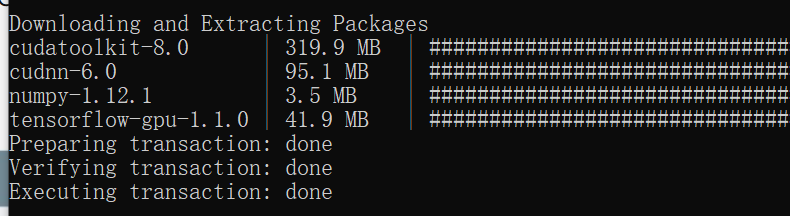

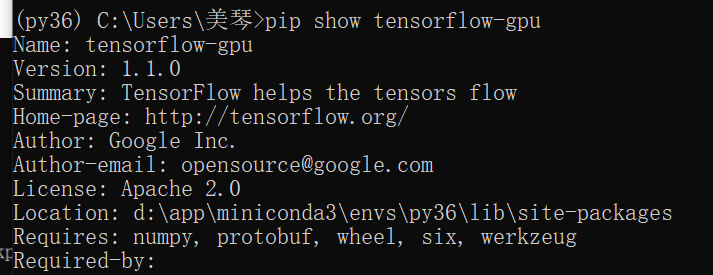
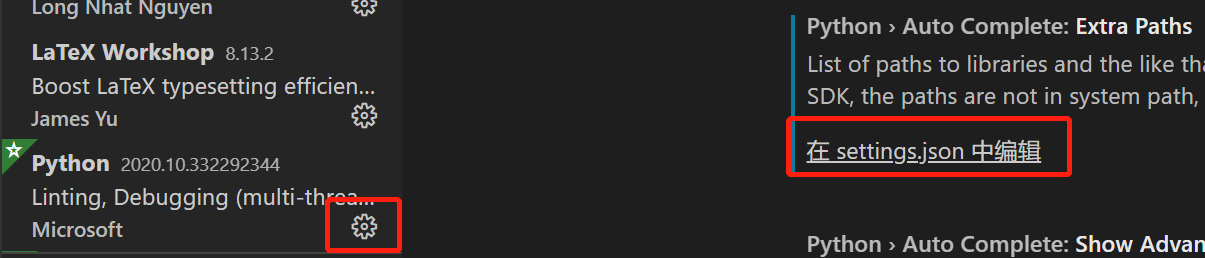
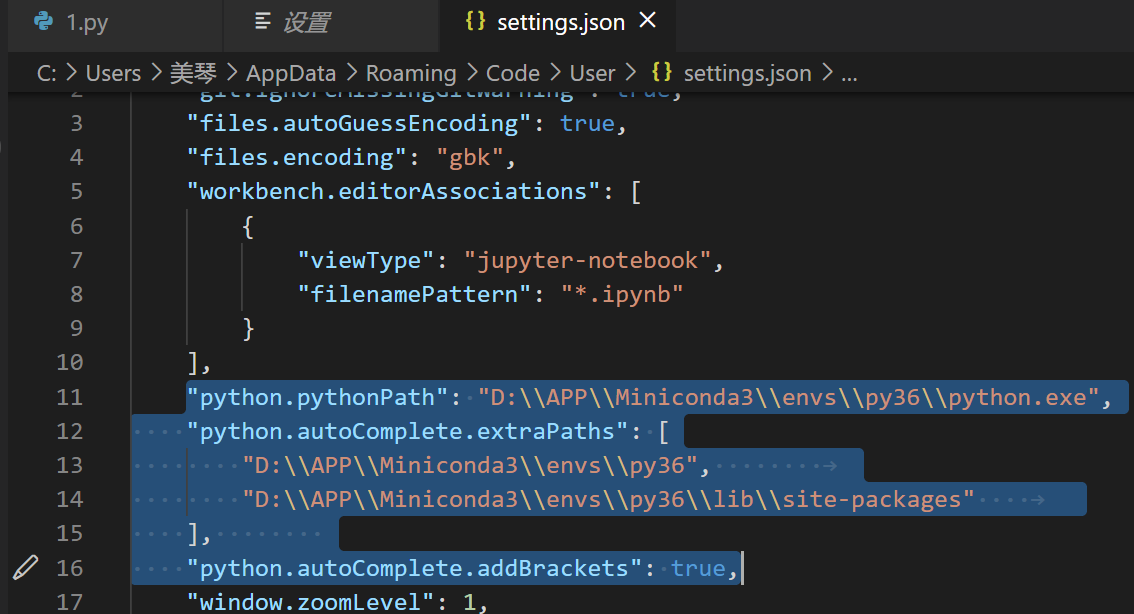
"python.pythonPath": "D:\\APP\\Miniconda3\\envs\\py36\\python.exe",
"python.autoComplete.extraPaths": [
"D:\\APP\\Miniconda3\\envs\\py36",
"D:\\APP\\Miniconda3\\envs\\py36\\lib\\site-packages"
],
"python.autoComplete.addBrackets":true,
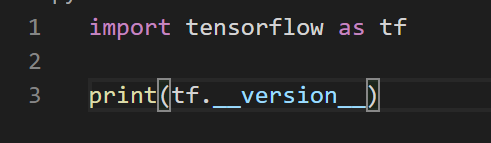
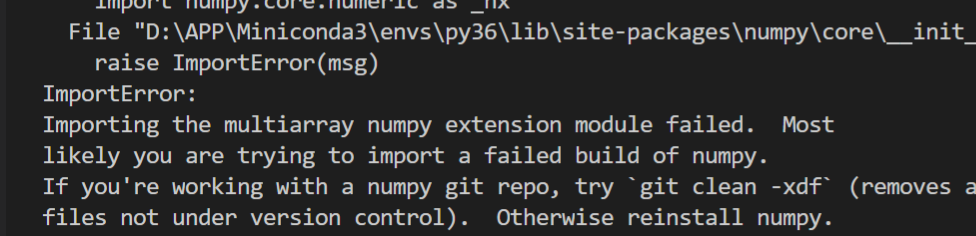
pip uninstall numpy //卸载numpy
pip3 install numpy==1.14.0 //用pip重新安装numpy

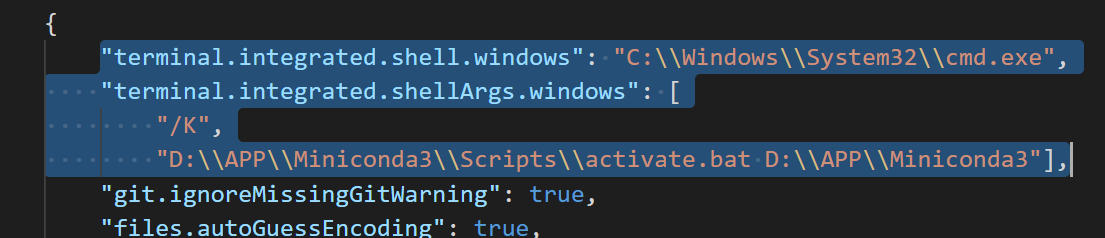
"terminal.integrated.shell.windows": "C:\\Windows\\System32\\cmd.exe",
"terminal.integrated.shellArgs.windows": [
"/K",
"D:\\APP\\Miniconda3\\Scripts\\activate.bat D:\\APP\\Miniconda3"], //此处是miniconda3所在的位置
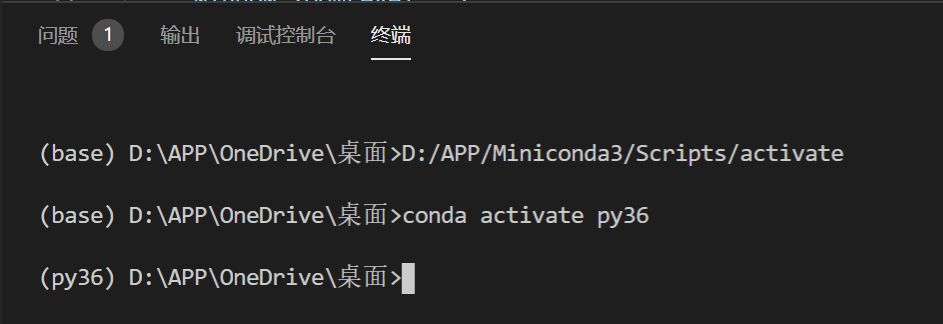
python 1.py //1.py为文件名
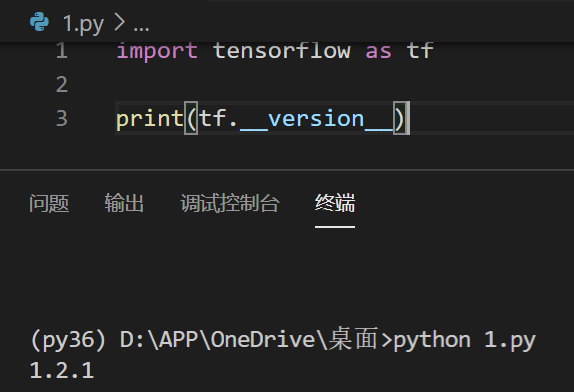
下一篇:C#:类的继承--重写和多态
文章标题:Win10+VScode +miniconda安装tensorflow-gpu
文章链接:http://soscw.com/index.php/essay/37236.html